 Эмодзи и смайлы в Windows 10/11: для вставки достаточно нажать на "Win"+"."
Эмодзи и смайлы в Windows 10/11: для вставки достаточно нажать на "Win"+"." Доброго времени суток!
Доброго времени суток!
Когда с физической клавиатурой случаются "проблемы" (например, не срабатывает часть клавиш или компьютер ее совсем не видит) — выручить может экранная клавиатура (ее еще иногда называют виртуальной или сенсорной). ☝
В общем-то, она позволяет выполнять практически все те же действия, что и реальная... (за исключением отдельных моментов, например, с ее помощью нельзя настроить BIOS).
Собственно, в этой статье хочу привести несколько способов, которые помогут вам вызвать ее на экран (прим.: это только на планшетах/телефонах при активном текстовом поле — она всплывает автоматически, на компьютере/ноутбуке под Windows — актуален только ручной способ ✌).
Постараюсь привести разные варианты для последних версий ОС Windows 7, 8, 10 (чтобы что-нибудь — да и сработало. А то ведь, как известно, "беда одна не приходит...").
Итак, поехали!
👉 Дополнение!
Если у вас на физической клавиатуре не работает какая-то определенная клавиша(и) — попробуйте выполнить следующие рекомендации
*
Содержание статьи📎
Способы включить экранную клавиатуру
👉 Универсальный
(поддерживаются ОС Windows XP, 7, 8, 10, 11)
- нажмите сочетание кнопок Win+R (в левом нижнем углу должно появиться окно "Выполнить");
- введите команду osk (можно скопировать мышкой);
- нажмите Enter. См. скрин ниже. 👇
*
👉 Универсальный (2)
Актуально для Windows 10/11
- нажмите сочетание кнопок Win+U // либо откройте меню "ПУСК / параметры";
- в открывшемся окне спец. возможностей найдите подраздел "Клавиатура": в нем можно включить/выключить экранную клавиатуру.
- Обратите внимание, что в Windows 10/11 для быстрого вызова экран. клавиатуры есть спец. сочетание клавиш: "Win+Ctrl+O".
- В Windows 11, кстати, можно в разделе "Персонализация — панель задач" включить иконку сенсорной клавиатуры (появится рядом с часами в трее). После этого достаточно по ней кликнуть мышкой — и она готова к работе! 👇
*
Через меню ПУСК
Windows 11:
- откройте меню ПУСК;
- раскройте вкладку "Все приложения";
- в каталоге "Спец. возможности" будет заветная ссылка! 👌👇
Windows 10:
- откройте меню ПУСК;
- найдите подраздел на букву "С", раскройте вкладку "Спец. возможности";
- перейдите по ссылке "Экранная клавиатура" (см. скрин ниже 👇).
Windows 8:
- на плиточном экране раскройте список всех приложений (для этого достаточно кликнуть по "стрелочке" (как она выглядит в Windows 8.1 показано на скрине ниже 👇));
- далее найдите подраздел "Спец. возможности", в нем будет ссылка на запуск клавиатуры (см. пример ниже 👇).
Windows 7:
- откройте меню ПУСК;
- раскройте вкладку "Спец. возможности", запустите виртуальную клавиатуру (пример ниже 👇).
*
Через командную строку (CMD) / диспетчер задач
- откройте 👉 командную строку;
- далее введите команду osk (без кавычек) и нажмите Enter.
В Windows 11 командную строку "спрятали" — вместо нее можно воспользоваться диспетчером задач (чтобы его вызвать - используйте сочетание Ctrl+Shift+Esc).
В нем нужно создать новую задачу (через меню "Файл") и в строке "Открыть" — использовать команду OSK (как у меня на скрине ниже 👇).
*
Через «поиск»
- щелкните по значку поиска (он находится рядом с ПУСК'ом);
- начните вводить слово "экранная...";
- Windows найдет автоматически ссылку на клавиатуру (см. скрин ниже 👇).
*
Используем альтернативные экранные клавиатуры
В некоторых случаях функционала встроенной клавиатуры недостаточно, или она не работает должным образом, или просто-напросто не удается запустить ее (например, в случае вирусного заражения). В подобных ситуациях придется переходить на аналоги (парочку из них порекомендую ниже).
*
Free Virtual Keyboard
Сайт разработчика: http://freevirtualkeyboard.com/
Очень простая виртуальная клавиатура, не нуждающаяся в установке. Весит всего 0,3 МБ. При запуске она по умолчанию находится поверх всех остальных окон, позволяя быстро и удобно набирать текст. До сих пор поддерживается разработчиком, работает во всех популярных ОС Windows 7, 8, 10 (полная поддержка русского языка).
*
Click-N-Type
Сайт разработчика: http://cnt.lakefolks.com/
Еще один вариант виртуальной клавиатуры (приложение бесплатное). Поддерживает макросы, несколько раскладок (рус., англ., и др.), есть в наличии портативная версия (не нуждается в установке), поддерживаются даже старые ОС (начиная с Windows 98). В общем-то, достаточно интересный продукт...
*
На этом пока всё...
Дополнения по теме приветствуются.
Удачной работы!
👋
Первая публикация: 8.10.2018
Корректировка 21.07.2021
Другие записи:
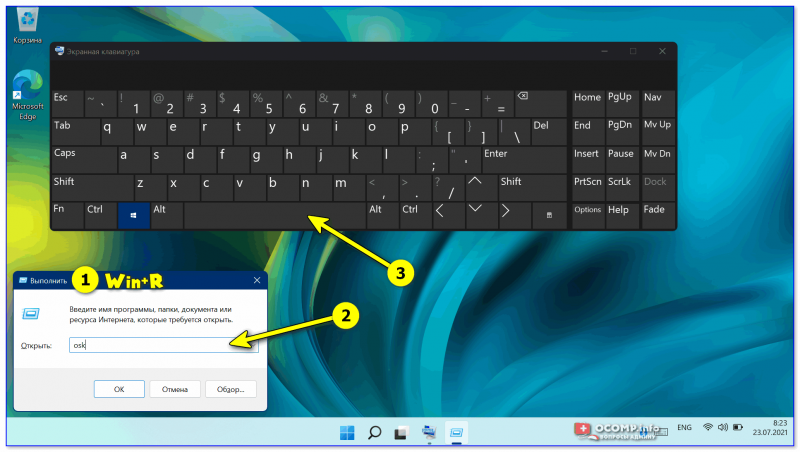









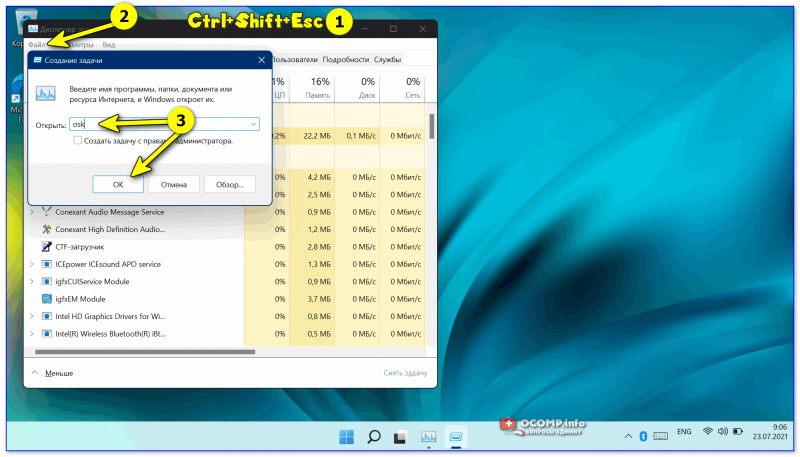










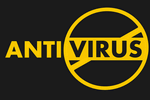

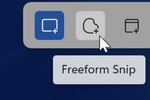

Пользуюсь первым способом иногда (не работает кнопка F2 на ноуте: кот ее выгрыз )
Спасибки, выручили... Первый способ, постараюсь запомнить...